Visualización de un aviso en las pantallas del equipo
Puede visualizar un aviso en las pantallas del equipo de estas dos maneras. Puede utilizar cualquiera de las dos formas según el contenido o el propósito del aviso.
Visualización de texto
El texto que introduzca al configurar las opciones puede visualizarse en las siguientes ubicaciones:
En la parte inferior de la pantalla del panel de control (visualización del estado)
Sobre toda la pantalla del panel de control
En el [Panel de mensajes] del portal de la IU remota
El texto puede visualizarse en todo momento, lo que resulta útil para obtener consejos de funcionamiento y avisos sobre la suspensión del uso o mantenimiento.
Visualización del contenido de archivos o sitios web
Los archivos de imagen y otros archivos almacenados en Buzón avanzado o en un servidor de archivos de la misma red pueden visualizarse como contenido en toda la pantalla del panel de control.
También puede mostrar el contenido de un sitio web de Internet si el equipo está conectado a la red mediante un servidor proxy.
El contenido puede visualizarse gráficamente, lo que resulta útil para avisos de empresa y anuncios de eventos.
También puede mostrar el contenido de un sitio web de Internet si el equipo está conectado a la red mediante un servidor proxy.
El contenido puede visualizarse gráficamente, lo que resulta útil para avisos de empresa y anuncios de eventos.
Visualización de texto en el panel de control y en la IU remota
Configure esta opción desde un ordenador mediante la IU remota. No puede usar el panel de control para configurar la opción.
Se necesitan privilegios de Administrador.
Se necesitan privilegios de Administrador.
1
Inicie sesión en la IU remota como administrador. Iniciar la IU remota
2
En la página del portal de la IU remota, haga clic en [Configuración]. Página del portal de la IU remota
3
Haga clic en [Licencias/Otros]  [Panel de mensajes/Enlace de asistencia].
[Panel de mensajes/Enlace de asistencia].
 [Panel de mensajes/Enlace de asistencia].
[Panel de mensajes/Enlace de asistencia].Aparece la pantalla [Panel de mensajes/Enlace de asistencia].
4
En [Panel de mensajes], establezca el contenido del aviso y los métodos de visualización.
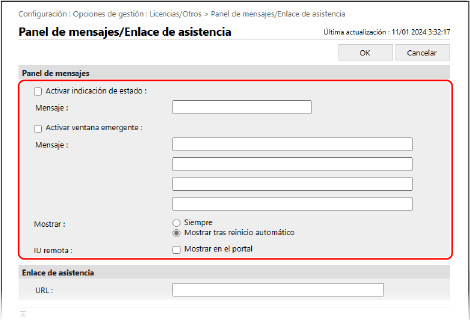
Cuando se visualiza en la parte inferior de la pantalla del panel de control
Seleccione la casilla [Activar indicación de estado] e introduzca el contenido del aviso bajo esta en [Mensaje].
* El contenido introducido se visualizará en todo momento en la pantalla de estado. Sirve para visualizar textos breves como consejos de funcionamiento.
Cuando se visualiza en toda la pantalla del panel de control o en la IU remota

1
Seleccione la casilla [Activar ventana emergente] e introduzca el contenido del aviso bajo esta en [Mensaje].
Puede introducir hasta cuatro líneas para el contenido del aviso.
2
Establezca el método de visualización del aviso.
En [Mostrar], seleccione el momento en que se visualizará el aviso en toda la pantalla del panel de control.
Si selecciona [Siempre], los usuarios no podrán cerrar la pantalla de aviso y utilizar el equipo. Esto sirve para avisos en situaciones como cuando el equipo se encuentra en suspensión.
Si selecciona [Mostrar tras reinicio automático], los usuarios pueden cerrar la pantalla de avisos y utilizar el equipo. Esto sirve para mensajes como notificaciones con antelación de un mantenimiento programado.
Si también desea visualizar el aviso en [Panel de mensajes] en la página del portal de la IU remota, seleccione la casilla [Mostrar en el portal] para [IU remota].
5
Haga clic en [Bien].
Se aplicarán las opciones.
6
Cierre la sesión de la IU remota.
NOTA
Eliminación de un aviso
Desmarque las casillas [Activar indicación de estado], [Activar ventana emergente] y [IU remota].
También puede eliminar el aviso desde el panel de control. [Eliminar contenido del panel de mensajes]
Visualización del contenido de archivos o sitios web en el panel de control (mensaje gráfico)
Para conocer el formato y el tamaño del archivo o del contenido del sitio web que se puede visualizar, consulte las especificaciones de los mensajes visuales. Mensaje gráfico
Configure esta opción desde un ordenador mediante la IU remota. No puede usar el panel de control para configurar la opción.
Se necesitan privilegios de Administrador.
Se necesitan privilegios de Administrador.
Preparativos necesarios
Cuando visualice el contenido de un sitio web en Internet, configure las opciones del proxy, según sea necesario. Uso de un proxy
1
Inicie sesión en la IU remota como administrador. Iniciar la IU remota
2
En la página del portal de la IU remota, haga clic en [Configuración]. Página del portal de la IU remota
3
Haga clic en [Licencias/Otros]  [Opciones de Mensaje gráfico].
[Opciones de Mensaje gráfico].
 [Opciones de Mensaje gráfico].
[Opciones de Mensaje gráfico].Aparece la pantalla [Opciones de visualización].
4
Especifique [Intervalo y contenido de visualización].
1
Establezca el tiempo de visualización del contenido.
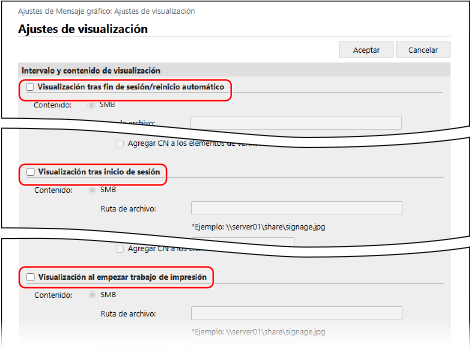
[Visualización tras fin de sesión/reinicio automático]
Marque esta casilla para visualizar el contenido después de que el usuario haya cerrado la sesión o se haya realizado un reinicio automático.
* Para visualizar el contenido después de que el usuario haya cerrado la sesión, debe configurar la pantalla de inicio de sesión que se mostrará cuando el usuario inicie una operación. [Opciones de visualización de pantalla de inicio sesión]
* Para visualizar el contenido después de un reinicio automático, debe establecer el tiempo hasta que se ejecute el reinicio automático a un minuto o más. [Tiempo para reinicio automático]
[Visualización tras inicio de sesión]
Marque esta casilla para visualizar el contenido después de que el usuario haya iniciado sesión.
* Debe configurar la pantalla de inicio de sesión que se mostrará cuando el usuario inicie una operación. [Opciones de visualización de pantalla de inicio sesión]
[Visualización al empezar trabajo de impresión]
Marque esta casilla para visualizar el contenido cuando los usuarios inicien la impresión desde la pantalla de impresión, como cuando empiecen a imprimir un documento de retención forzada.
2
Configure la información del contenido para cada opción de intervalo de visualización.
Para [Contenido] en cada opción de intervalo de visualización, seleccione el protocolo ([SMB] o [HTTP/WebDAV]) utilizado para acceder al contenido a visualizar, e introduzca la ruta al contenido.
Si se requiere autenticación para acceder al contenido, introduzca el nombre de usuario y la contraseña para acceder a este.
Si selecciona [HTTP/WebDAV], marque la casilla [Confirmar certificado para comunicación TLS] para verificar el certificado del servidor cuando utilice la comunicación cifrada TLS.
Para añadir un nombre común (CN) a los elementos de verificación, marque también la casilla [Agregar CN a los elementos de verificación].
Para añadir un nombre común (CN) a los elementos de verificación, marque también la casilla [Agregar CN a los elementos de verificación].
5
Establezca [Contenido que desea mostrar si se produce un error].
Puede seleccionar si desea mostrar un mensaje de error si el contenido no se visualiza por algún motivo.
6
Haga clic en [Bien].
Las opciones se aplican y vuelve a aparecer la pantalla [Licencias/Otros].
7
Configure las funciones útiles según sea necesario.

Puede notificar al servidor web especificado la información de inicio de sesión (nombre de usuario y nombre de dominio) de los usuarios que visualicen el contenido, y recopilar dicha información. También puede utilizar el equipo para imprimir los archivos PDF vinculados desde el contenido.
1
Haga clic en [Opciones de Mensaje gráfico]  [Opciones de seguridad].
[Opciones de seguridad].
 [Opciones de seguridad].
[Opciones de seguridad].Aparece la pantalla [Opciones de seguridad].
2
Configure las funciones que se van a utilizar.
Cuando notifique al servidor web la información de inicio de sesión del usuario
Marque la casilla [Notificar al servicio de la información de inicio de sesión al mostrarse el contenido] e introduzca la dirección del servidor web.
* Puede especificar varias direcciones (de hasta 255 caracteres) separándolas con comas (,).
Cuando active la impresión de archivos PDF vinculados desde el contenido
Marque la casilla [Permitir impresión desde el contenido].
3
Haga clic en [Bien].
Se aplicarán las opciones.
8
Cierre la sesión de la IU remota.
NOTA
Uso del equipo cuando se muestra un mensaje gráfico
Cierre la pantalla del mensaje gráfico antes de utilizar el equipo.
Visualización de un mensaje gráfico en cualquier momento
Puede pulsar [Mensaje gráfico] en la pantalla [Inicio] del panel de control para mostrar un mensaje gráfico independientemente del tiempo de visualización establecido.
* Si se han configurado varias opciones de intervalo y contenido en las opciones de mensaje gráfico, se mostrará el contenido visualizado más recientemente.
Si el contenido no se visualiza al utilizar un proxy
Es posible que el contenido almacenado en Buzón avanzado o en un servidor de archivos no se visualice cuando el equipo esté conectado a la red utilizando un servidor proxy. Si esto ocurre, siga el procedimiento que se indica a continuación para establecer la dirección del contenido que no se visualice como una dirección excluida (una dirección que no utiliza un proxy).
Se necesitan privilegios de Administrador para configurar esta opción.
Se necesitan privilegios de Administrador para configurar esta opción.
Inicie sesión en la IU remota como administrador  haga clic en [Configuración]
haga clic en [Configuración]  [Licencias/Otros]
[Licencias/Otros]  [Ajustes de Mensaje gráfico]
[Ajustes de Mensaje gráfico]  [Opciones de proxy]
[Opciones de proxy]  introduzca una dirección excluida
introduzca una dirección excluida  [Bien]
[Bien]
 haga clic en [Configuración]
haga clic en [Configuración]  [Licencias/Otros]
[Licencias/Otros]  [Ajustes de Mensaje gráfico]
[Ajustes de Mensaje gráfico]  [Opciones de proxy]
[Opciones de proxy]  introduzca una dirección excluida
introduzca una dirección excluida  [Bien]
[Bien]* Puede especificar varias direcciones (de hasta 255 caracteres) separándolas con comas (,).